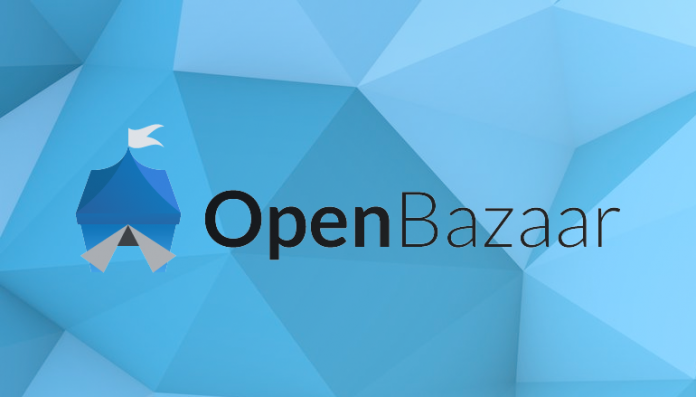-
Es una plataforma de mercadeo en linea entre pares basada en tecnología de contabilidad distribuida.
-
La única forma de pago es mediante bitcoins.
La tecnología blockchain se encuentra en plena expansión y cada vez son más las aplicaciones descentralizadas que conquistan el mundo. Desde el nacimiento de la criptomoneda madre, el Bitcoin, el ecosistema de este tipo de tecnologías cada vez se vuelve más variado, llegando a invadir el mundo de las ventas en línea de la mano de servicios como OpenBazaar, una plataforma de mercadeo en linea basada en tecnología de contabilidad distribuida, donde cada usuario o tienda, representa un nodo individual en la red, pudiendo comunicarse con cada uno de sus pares en la plataforma.
OpenBazaar no solo funge como una plataforma de compra y venta. Según sus propios creadores es «Es una fusión de Twitter, eBay y BitTorrent juntos» ya que integra características de cada una de estas plataformas; mas adelante lo veremos a detalle.
Por otro lado en cuanto a su historia, OpenBazaar fue lanzada en 2016 como una aplicación de mercadeo en línea descentralizado, es decir, no hay entes centrales de por medio a la hora de mercadear productos. Partiendo de este atributo, la única forma de pago en OpenBazaar es mediante bitcoins. Otra característica llamativa de esta aplicación es que es que es completamente código abierto, algo que se ha vuelto muy común entre las aplicaciones basadas en tecnología blockchain.
Tabla de Contenidos
- Instalación de OpenBaazar
- Primer vistazo a OpenBazaar
- Comprando con OpenBazaar
- Gestionando pedidos en OpenBazaar
- Vender en OpenBazaar
- Opiniones
Instalación de OpenBaazar
Para comenzar debemos descargarnos el software de OpenBazaar desde su portal web. La instalación no es nada complicada, al terminar de instalar se nos mostrará la siguiente pantalla automaticamente.

En ocasiones esta no será la primera pantalla visualizaremos, sino que nos encontraremos con una que nos indica un error de conexión con el servidor, solo debemos darle clic en re-intentar hasta que conecte.
En primer lugar debemos elegir nuestro lenguaje. Tras esto, la pantalla siguiente nos mostrará un mensaje de bienvenida que indica cómo funciona OpenBazaar, así como algunos términos y condiciones. Daremos clic en siguiente y será el turno de elegir nuestro país de origen. Esto es vital para que el sistema pueda administrar el tipo de envíos que coloquemos (regional, internacional).
En el siguiente paso debemos elegir la moneda con que visualizaremos las publicaciones. Esto será aplicado a la hora de publicar los precios de nuestros productos, aunque solo con miras a mostrar su equivalente, ya que todos los pagos se realizan mediante bitcoin.
Al darle siguiente veremos la siguiente ventana.
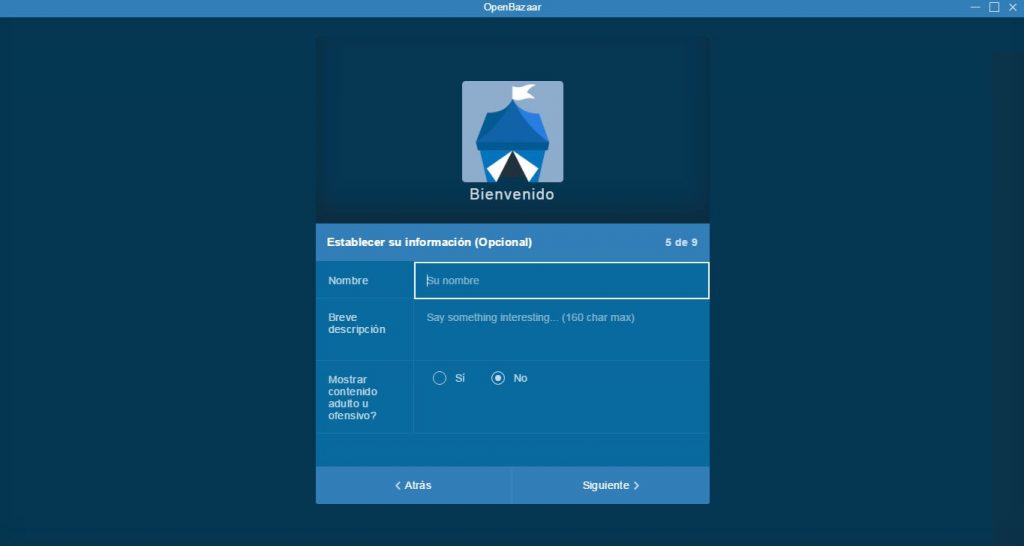
En esta pantalla colocaremos la información a mostrar sobre nuestro perfil: nuestro nombre personal, una breve descripción de 160 caracteres, e indicaremos si se mostrará contenido sensible en nuestro perfil. Esta información puede ser modificada mas adelante; también podemos dejarla vacía, pues es opcional.
En la siguiente ventana debemos escoger un tema para nuestro perfil; como en el caso anterior, esto puede ser cambiado posteriormente.
Seguidamente podemos subir una foto de perfil para nuestra tienda.
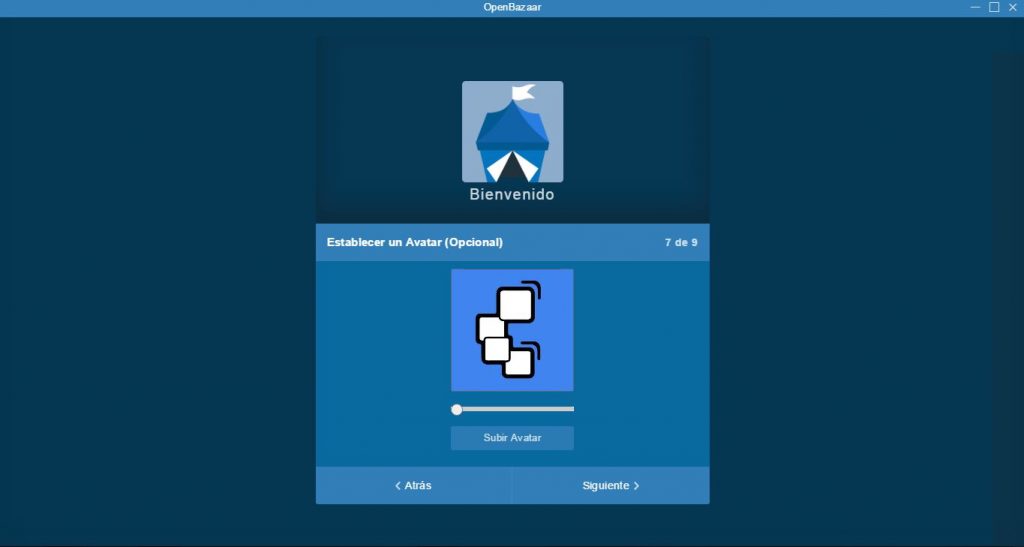
En las ultimas dos opciones, OpenBazaar nos brindará la sugerencia de seguir las cuentas oficiales de OpenBazaar, así como también la cuenta de servicio técnico. Por ultimo mostrará los términos y condiciones de servicio: haremos clic en aceptar y tendremos nuestra tienda lista.
Primer vistazo a OpenBazaar
Como nos pudimos dar cuenta, OpenBazaar guarda mucho parecido a un explorador web, no solo en apariencia sino también en funcionalidad. Para acceder a cuentas específicas podemos escribir, ya sea su ID OpenBazaar (serial de números que vemos debajo de nuestro nombre), o su apodo.
Ahora bien, ¿qué estamos viendo?
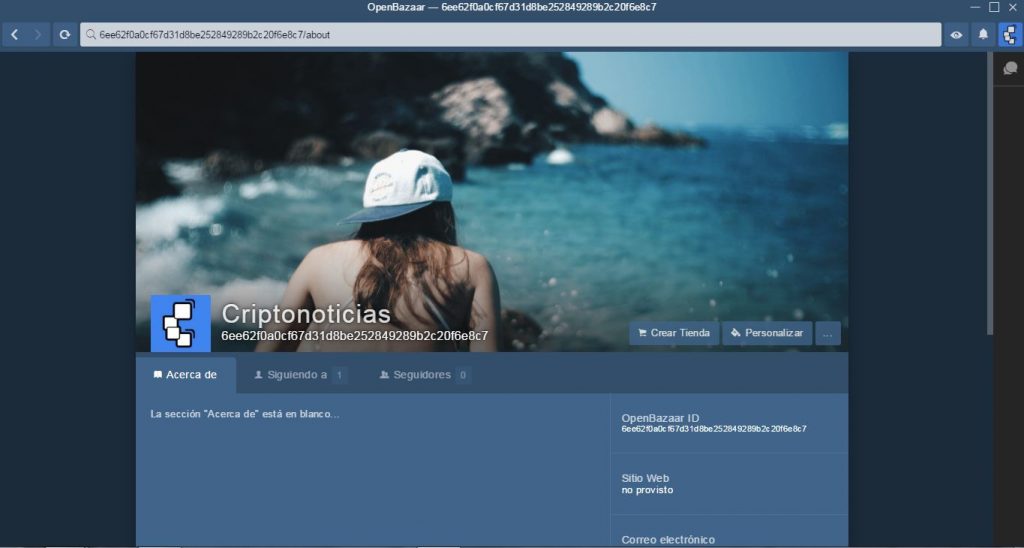
En la parte superior se encuentra la barra exploradora. En la parte derecha de la barra se encuentran los botones de: «Descubrir» que nos permitirá explorar otras tiendas; «Notificaciones«; y también el de «Configuraciones«.
Debajo de nuestro nombre se encuentra el OpenBazaar ID, muy parecido a la dirección de una cartera de bitcoins. Si has utilizado Twitter se te hará muy familiar lo que verás en la barra inferior: tus seguidores, tus seguidos, e información sobre tu perfil. Recordemos que OpenBazaar es un mercado social, así que podemos compartir información de nuestras redes sociales en la plataforma. Del lado derecho se encuentra el chat de la plataforma.
Exploremos un poco
Para comenzar a explorar debemos hacer clic en «Descubrir» o Ctrl+D.
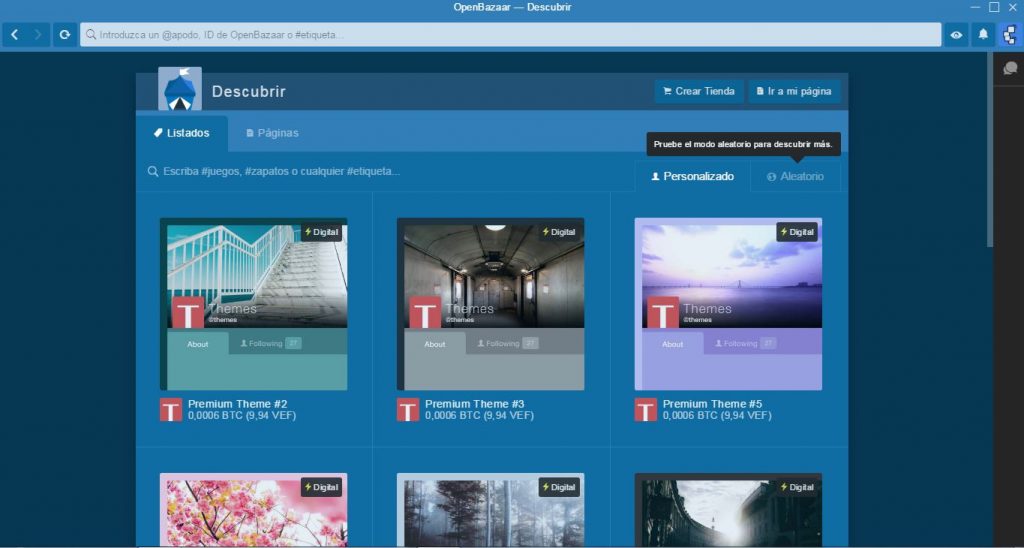
En este apartado, lo primero que veremos serán los listados o productos actualmente ofertados por las personas que seguimos. Pero si hacemos clic sobre «Aleatorio» en la esquina superior derecha, podremos ver los listados al azar en la red, aceptando una notificación que nos aparecerá respecto al contenido sensible que pudiera aparecer; todo queda bajo nuestra responsabilidad. Al aceptar nos mostrará lo siguiente.
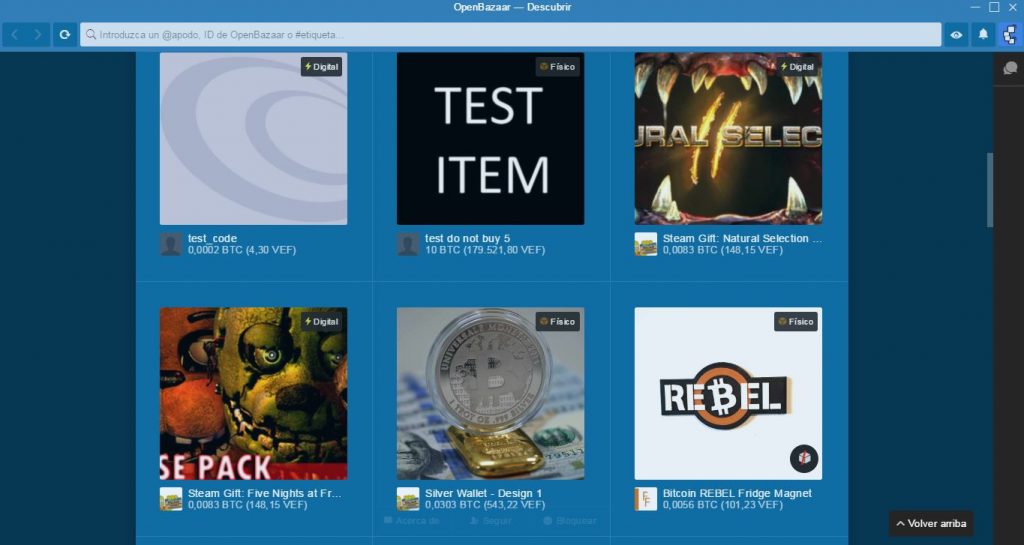
En este listado podemos ver algunos productos que se encuentran ofertados en la plataforma. Para ver un producto con mas detalle solo debemos hacer clic sobre él y se nos abrirá lo siguiente.
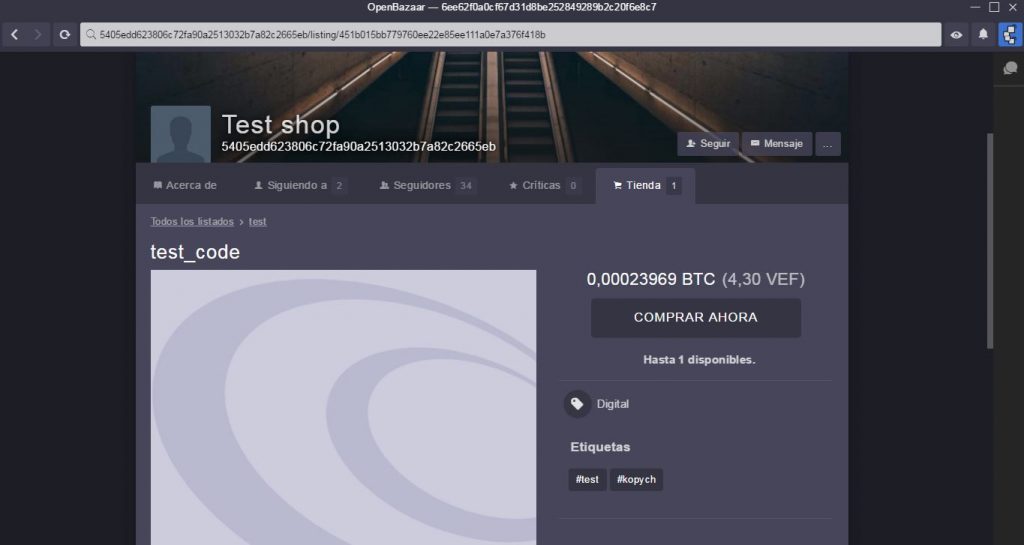
Lo que vemos es el perfil de la tienda del usuario, junto a la descripción y fotografía del producto. Recordemos; OpenBazaar está basado en la tecnología blockchain por lo tanto cada tienda es un nodo individual -al igual que un listado-, así que si nos fijamos en la barra de direcciones, notaremos una larga cadena de caracteres, que identifican al producto o tienda.
Más adelante veremos mas detalladamente cómo saber más sobre el producto a comprar. Por ahora continuemos explorando.
Volviendo al listado, si nos fijamos bien en la esquina superior izquierda veremos dos opciones «Listados» y «Páginas«. En un principio, lo que veíamos eran listados o productos ofertados; en cambio, si hacemos clic en Páginas, podremos ver los perfiles de los distintos usuarios de la red.
Bien, como mencionamos al principio, cada OpenBazaar ID consta de una larga cadena de caracteres, la cual podemos colocar en la barra de exploración superior que nos redirigirá directamente a la tienda correspondiente. Pero es más que obvia la dificultad que supone memorizar esta larga cadena; para ello existen los Apodos, precedidos con un @ que también pueden ser escritos en la barra de direcciones. Para crear un apodo puedes seguir este tutorial que ofrece OpenBazaar para la creación de apodos únicos.
Con respecto a la barra superior, en ella no solo podemos escribir los OpenBazaar ID o Apodos; también podemos hacer búsquedas de productos según las etiquetas o Hashtag. Por lo tanto, si deseas buscar por el OpenBazaar ID, solo debes copiarlo sin mas; en cambio, para las búsquedas de Apodos, debe precederle de un @ y para las etiquetas, de un #.
Bien, ya hemos entendido un poco cómo funciona esta aplicación. Es hora de entrar en algo más serio: las compras.
Comprando con OpenBazaar
Vamos a asumir que ya sabes como buscar y seleccionar el producto que quieres, ya que en la parte anterior te enseñamos cómo hacerlo. Vamos directamente al producto que seleccionamos antes; se nos mostrará lo siguiente.
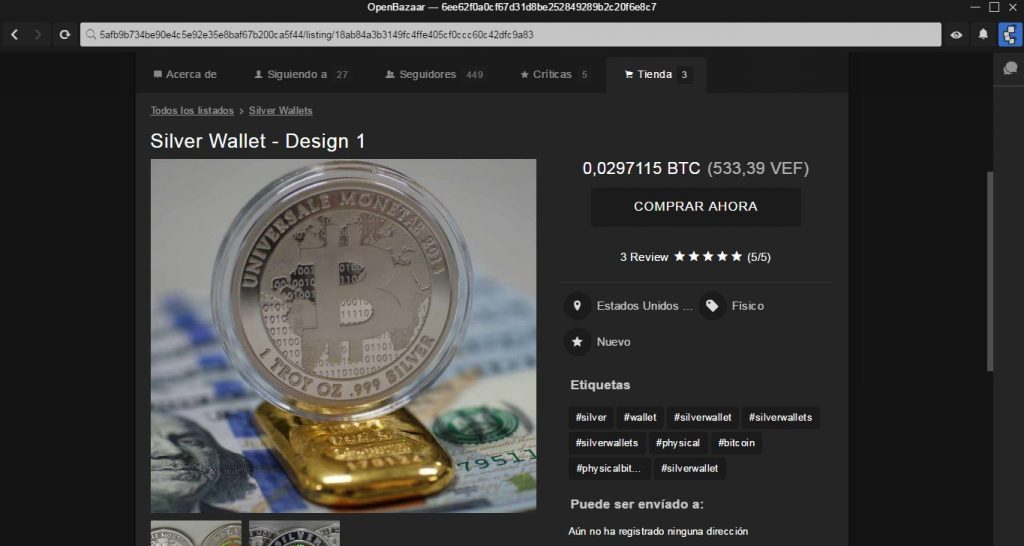
Como todo buen comprador, lo primero que se debe hacer al momento de una compra es ver la reputación del vendedor y las críticas que posee. Para esto, podemos hacer clic sobre las estrellas que están debajo del botón «Comprar Ahora», para que nos dirija al aparatado de «Críticas«, situada un poco mas abajo de la publicación.
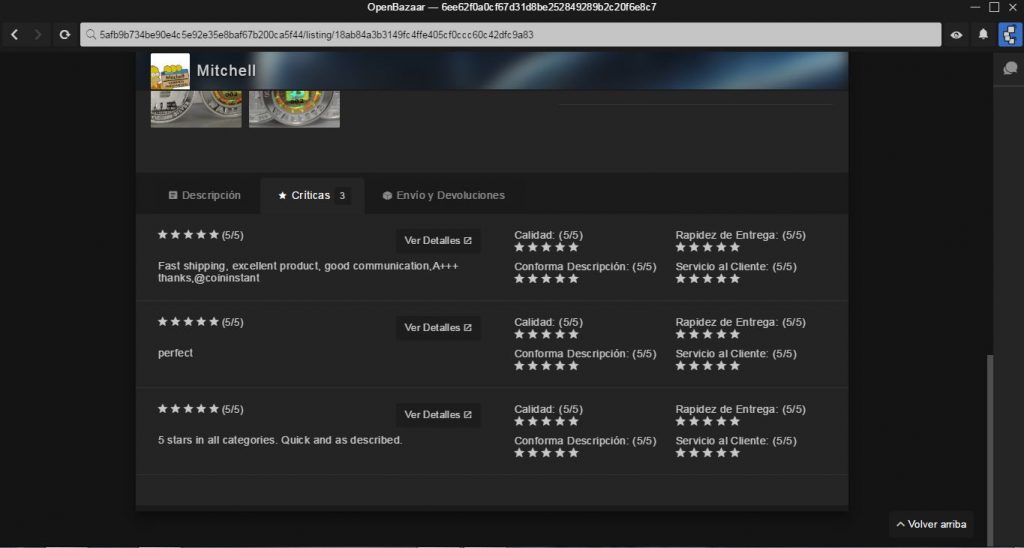
Continuando, si estamos satisfechos con el vendedor, haremos clic sobre «Comprar ahora«. Aquí, al ser nuestra primera compra, se nos preguntará si poseemos una cartera bitcoin. En caso de no tener una, OpenBazaar nos mostrará una lista de proveedores de carteras de bitcoin que podemos utilizar. Te recordamos que CriptoNoticias te ofrece una buena cantidad de tutoriales para crear y usar carteras de bitcoin.
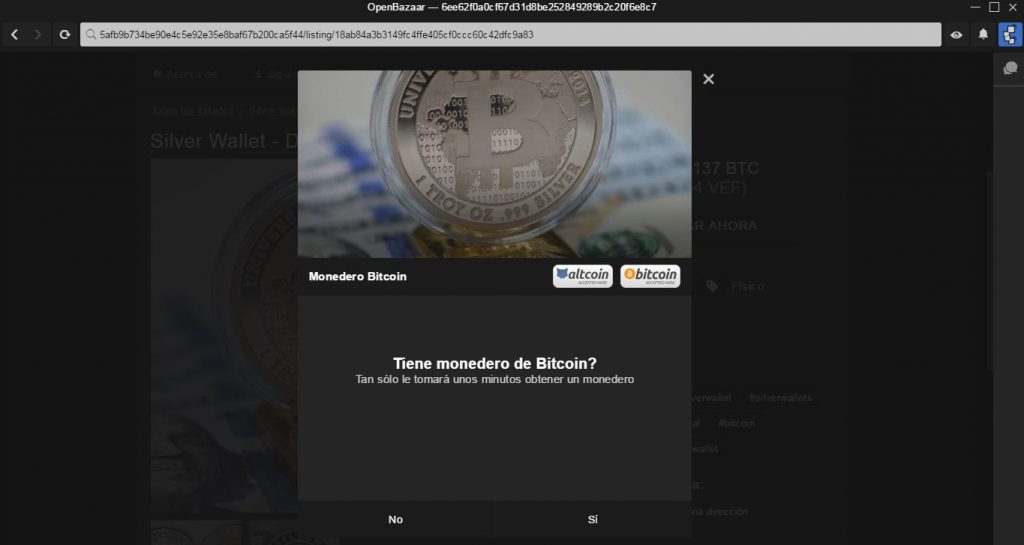
Teniendo ya un monedero haremos clic en SI y continuaremos.
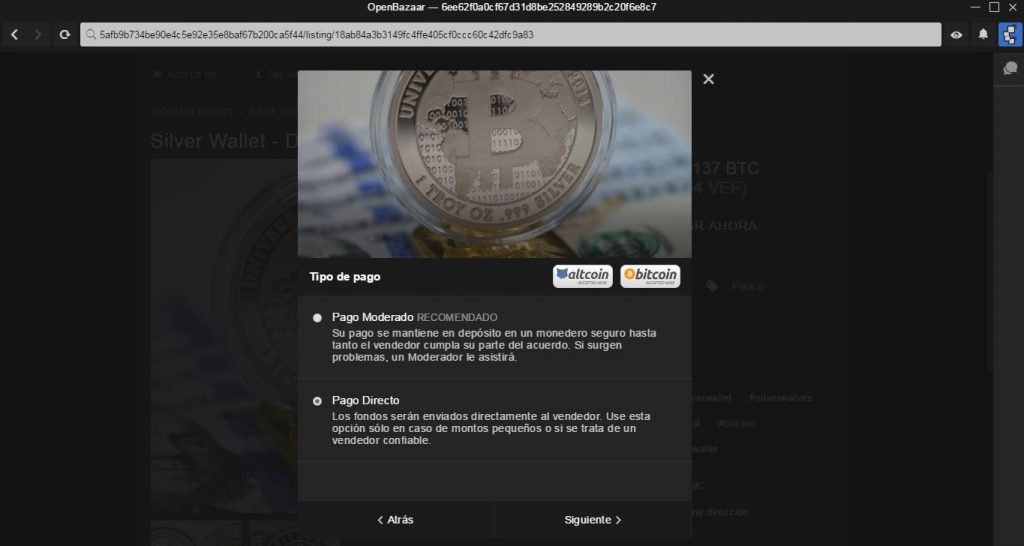
A continuación nos toca elegir la forma de pago. Actualmente existen dos formatos de pago. Por un lado esta el Pago Moderado, el cual se basa la inclusión de una tercera persona o moderador en caso de disputas o desacuerdo de las partes. Para ello, el dinero será enviado a una cartera multifirma donde, solamente cuando las partes estén de acuerdos, y el comprador haya calificado al vendedor, el dinero será enviado a la cartera del vendedor. Para saber como funciona el proceso de pagos moderados puedes visitar este link. Por otro lado tenemos la opción de Pago Directo: esta opción sirve para vendedores de baja reputación; no es nada recomendable pues envía el pago directamente a la cartera del vendedor, y en caso de fraude, no habrá manera de recibir un reembolso inmediato.
Habiendo elegido la forma de pago, debemos colocar una dirección de nuestro monedero. Quizás nos parezca curioso al estar comprando, pero OpenBazaar la solicita para futuros reembolsos. Esta dirección puede ser cambiada desde el menú de configuración.
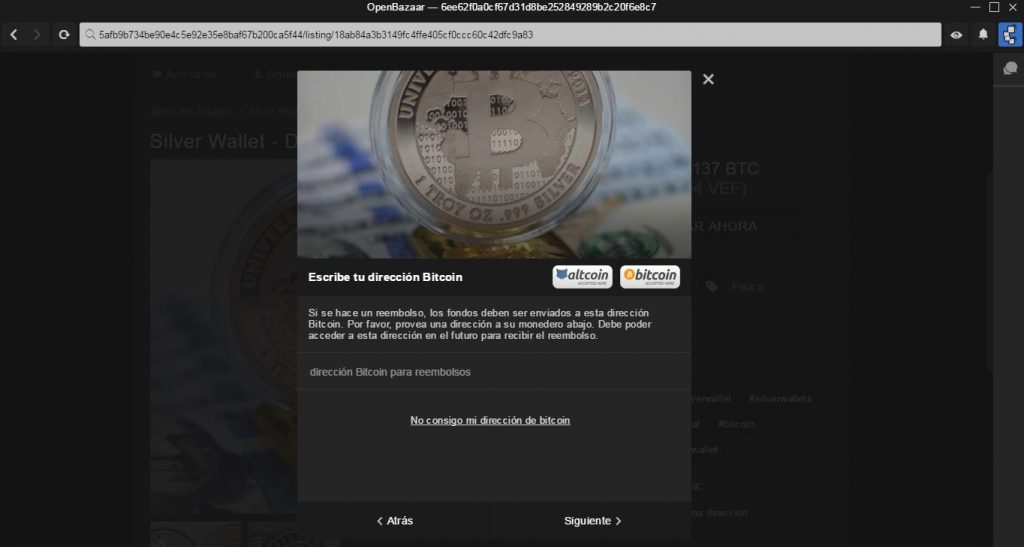
Dado que estamos comprando un producto físico, requiere un paso extra: anexar información sobre la dirección de envío. En caso de que el vendedor no haga envíos a nuestra dirección, no podremos comprar este producto.
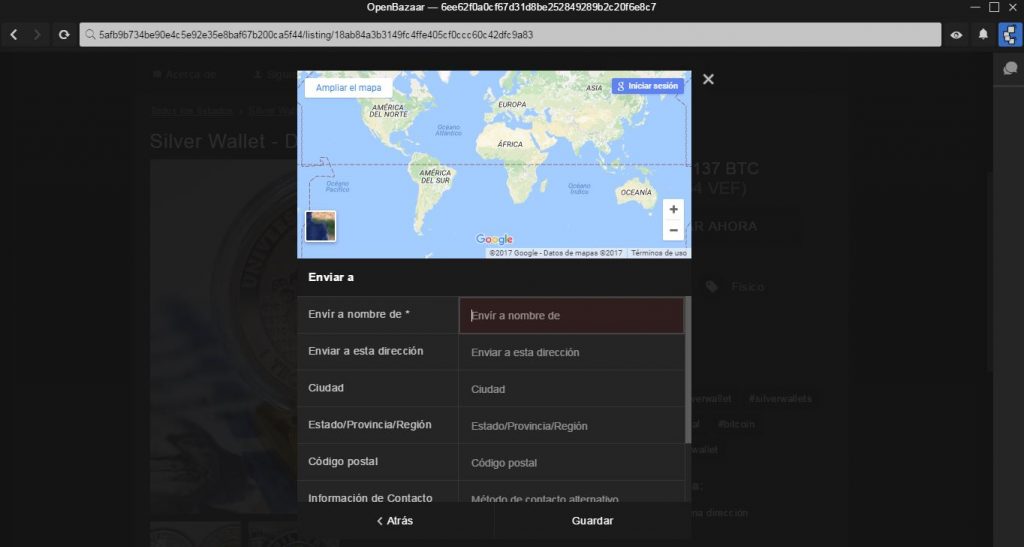
Luego de haber colocado nuestra información de envío, se nos pedirá una confirmación más sobre la dirección de envío, o si deseamos agregar otra. De estar de acuerdo, haremos clic en el botón siguiente, que nos mostrará la ventana final del proceso. Aquí se nos reflejará el tipo de pago que elegimos (directo, moderado), la dirección, y el producto junto a su cantidad.
Antes de continuar debemos resaltar que al comprar el producto, debido a la arquitectura blockchain que la plataforma posee, esta no puede ser cancelada posteriormente, así que debes tener esto bien en cuenta, y en caso de arrepentirte, debes dejarlo claro al vendedor mediante un mensaje. Aclarado esto procederemos a hacer clic sobre Pagar Orden donde se nos abrirá lo siguiente.
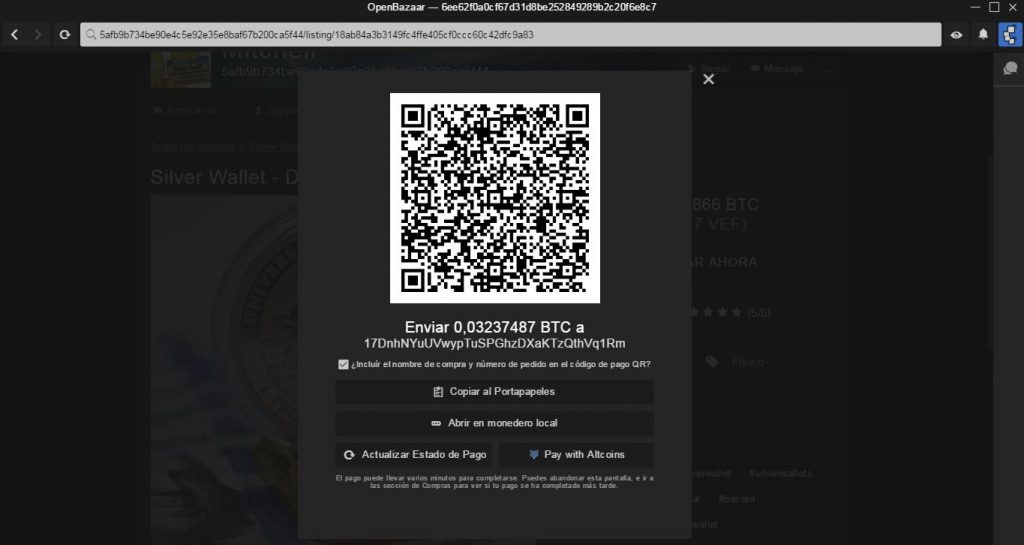
En esta pantalla se nos da la dirección a la cual enviaremos el pago. La cancelación del producto no necesariamente debe hacerse de forma inmediata; si queremos realizarlo posteriormente, podemos conseguir esta dirección nuevamente en el apartado de Compras que se encuentra en el menú.
Una característica importante de OpenBazaar es la inclusión de la plataforma ShapeShift que permite hacer pagos desde otras criptomonedas, pero debemos tener claro el porcentaje que se descuenta por el intercambio de bitcoin a estas altcoins; puede que resulte un poco mas costoso. Para hacer uso de esta herramienta, debemos hacer clic sobre la opción «Pay with Altcoins» que nos abrirá el menú de ShapeShift donde procesaremos el pago con la criptomoneda de nuestra elección.
Después de haber transferido, veremos un icono de confirmación en la pantalla con los datos del producto.
Gestionando pedidos en OpenBazaar
En OpenBazaar puedes gestionar tus pedidos desde la sección «Compras«. Para acceder a ella desplegaremos el menú y haremos clic en Compras o presionaremos el atajo de teclado Crtl+K que nos llevará a la siguiente ventana.
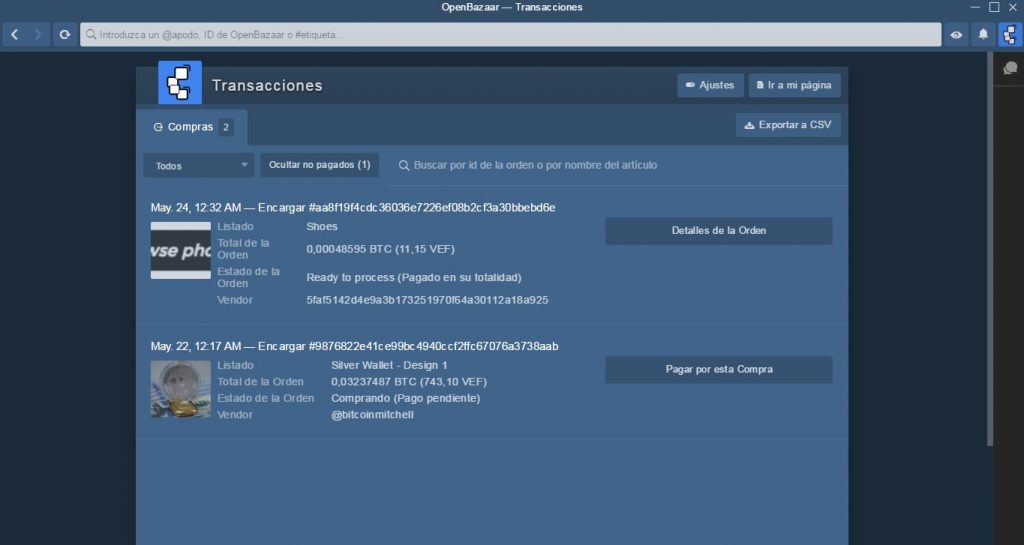
En esta ventana podremos ver los productos, ya sea que hayamos pagado o no. Si un producto ya fue cancelado, tendremos la opción de «Detalles de la Orden» donde al hacer clic nos encontraremos con los detalles de la compra, el envío, así como también el chat con el vendedor. En el caso de que la compra se haya hecho mediante el Pago Moderado, es conveniente mantener una buena comunicación con el vendedor.
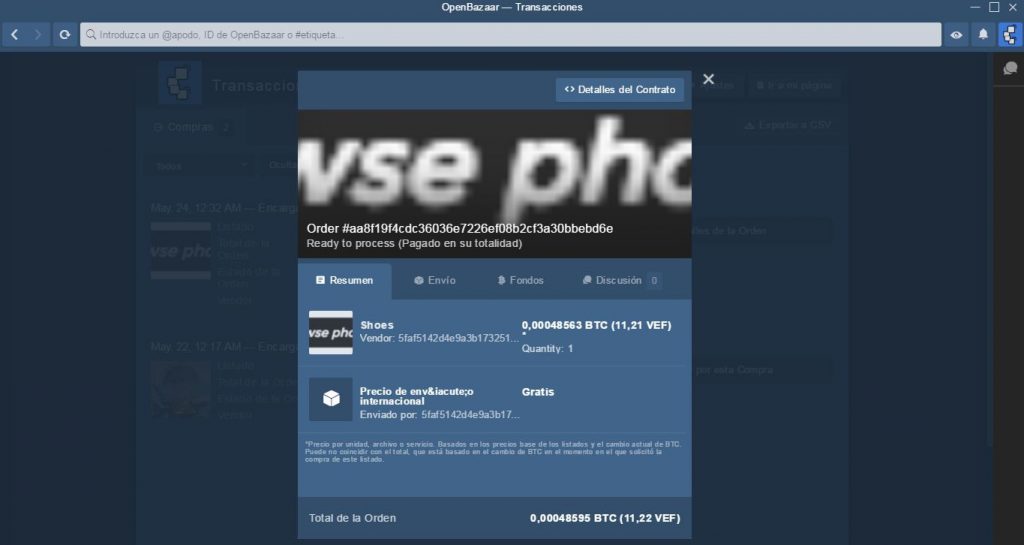
En caso de que no hayas pagado un articulo, en la opción de Pagar por esta Compra veremos los detalles de la dirección del vendedor para cancelar el articulo. Al igual que ocurre con los artículos ya pagados, nos encontraremos con los detalles del envío y el chat.
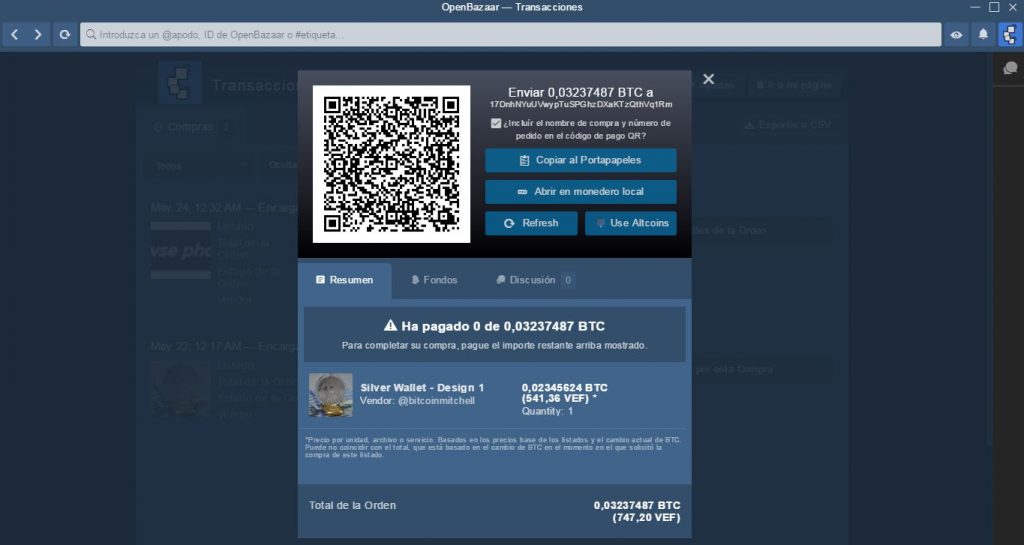
Una peculiaridad que ocurre con los artículos comprados bajo el formato de Pago Moderado es que, después de tener el artículo en tus manos, debes calificar y seleccionar «Finalizar esta orden» que encontraremos en la esquina superior derecha del recuadro de los detalles de la compra. Esto para liberar los bitcoin para el vendedor.
Vender en OpenBazaar
Ha llegado la hora de vender, y lo primero que debemos hacer para crear nuestra tienda es hacer clic sobre el botón «Crear Tienda» que se muestra en la imagen.
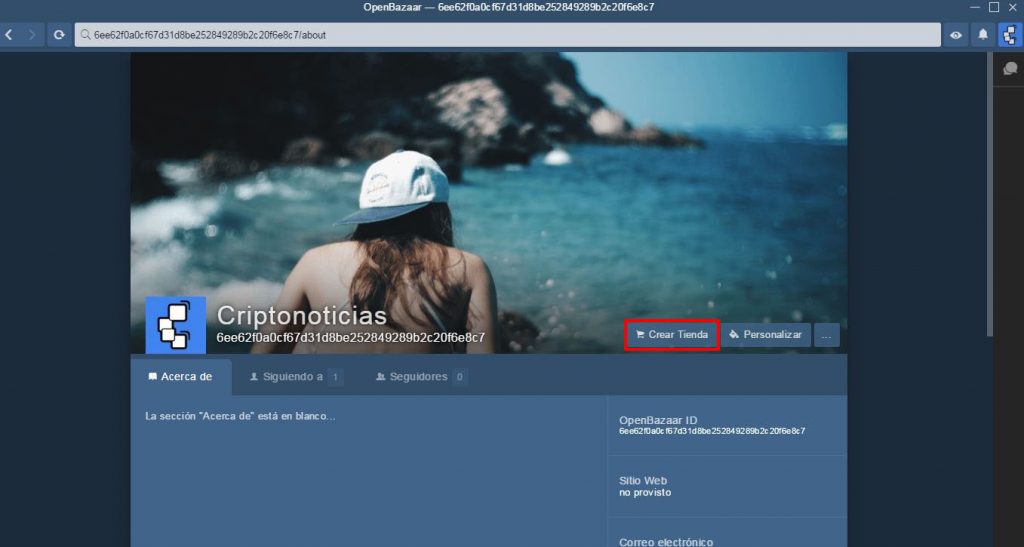
Esto nos llevará a un pequeño formulario necesario para llenar nuestra tienda.
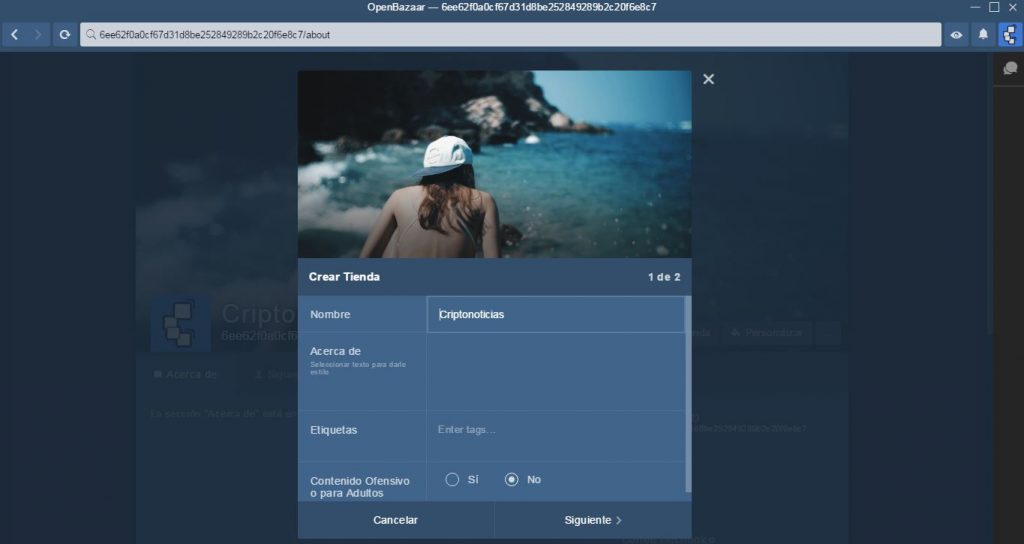
Aquí solamente debemos aportar información sobre: titulo de nuestra tienda, descripción sobre nuestra tienda, etiquetas (importantes para el momento de localizar nuestros productos) y por ultimo indicar si mostraremos contenido explicito. En la siguiente ventana debemos elegir nuestros moderadores para los pagos moderados.
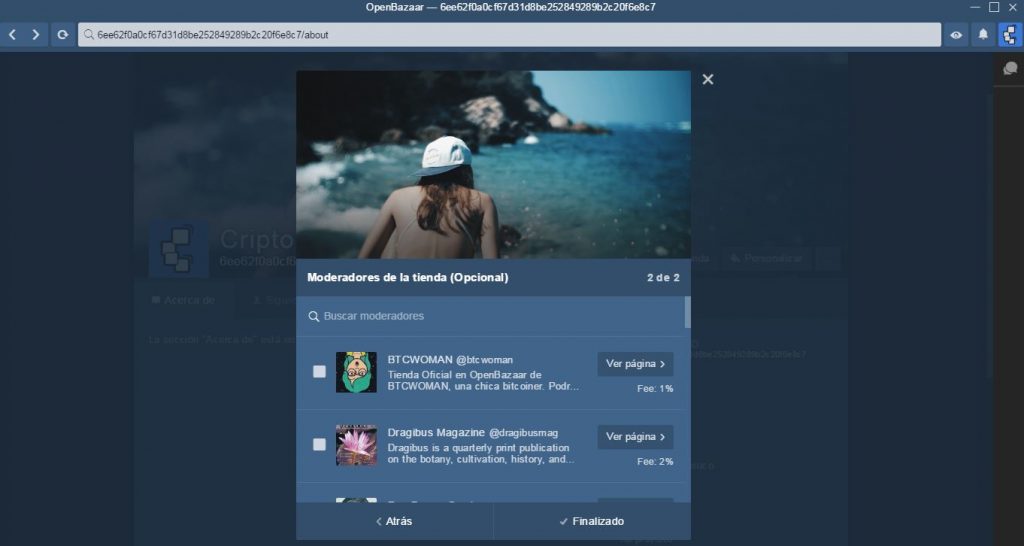
Debajo del botón «Ver Página» encontraremos la comisión que cobra el moderador en caso de disputa por el producto. Para conocer más sobre la reputación de los moderadores, puedes visitar el foro reddit de OpenBazaar donde podrás conocer mas acerca de cada moderador.
Si no seleccionas ninguno de los moderadores, solo quedará activa la opción de pagos directos en cada producto que ofrezcas en la tienda.
Para terminar haremos clic en Finalizar y ya tendremos nuestra tienda activa.
Algo importante antes de continuar. Recordemos que OpenBazaar es una red de tiendas descentralizada, y funciona de modo cliente servidor, es decir, para que tu tienda esté activa, tu sesión debe estar activa, así que cada vez que apagues tu computador los artículos no estarán disponibles para los usuarios. Para evitar este tipo de problemas OpenBazaar ofrece un tutorial sobre cómo adaptar un servidor VPS para que tu sesión siempre se encuentre activa y evitar este tipo de problemas. Puedes visualizar dicho tutorial aquí.
Aclarado esto, continuemos. Si eres buen observador te habrás fijado que tendremos 2 nuevas pestañas en nuestro perfil, una son las Criticas de otros usuarios sobre nuestros productos y servicios, y la otra es la Tienda que creamos anteriormente. Haremos clic sobre esta ultima que nos mostrará la siguiente ventana.

Para ofertar nuestro primer producto debemos hacer clic sobre «Nuevo Listado» que se encuentra encima de la pestaña Tienda.
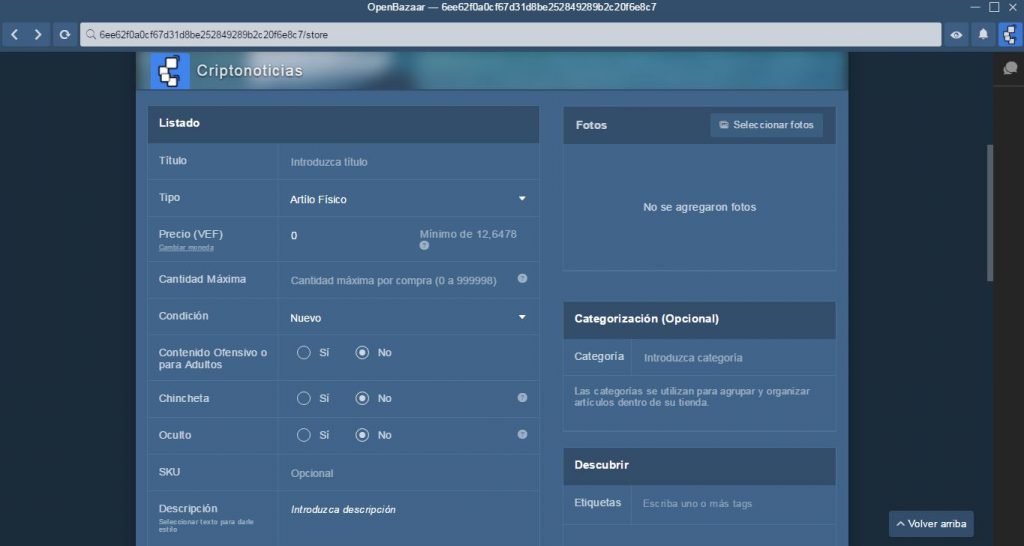
En este formulario, a pesar de ser un poco extenso, debemos tomar en cuenta algunos aspectos importantes para la publicación. Para ordenar mejor las ideas iremos por bloques.
El primer bloque es el Listado, datos del producto en general. Aquí vamos a llenar datos sobre nuestro producto. Debemos tomar en cuenta, que a pesar de que en nuestro caso vamos a expresar el costo en bolívares, el precio real será en bitcoin.
En Categorías debemos agregar las categorías que podría ocupar nuestro producto dentro de los listados que ofreces en tu tienda. Estas categorías no están predefinidas así que toma tu tiempo para organizarlas.
El bloque Descubrir se refiere a las etiquetas que agregaremos a nuestro producto, gracias a estas etiquetas nuestro producto podrá ser encontrado mas fácilmente por otros usuarios.
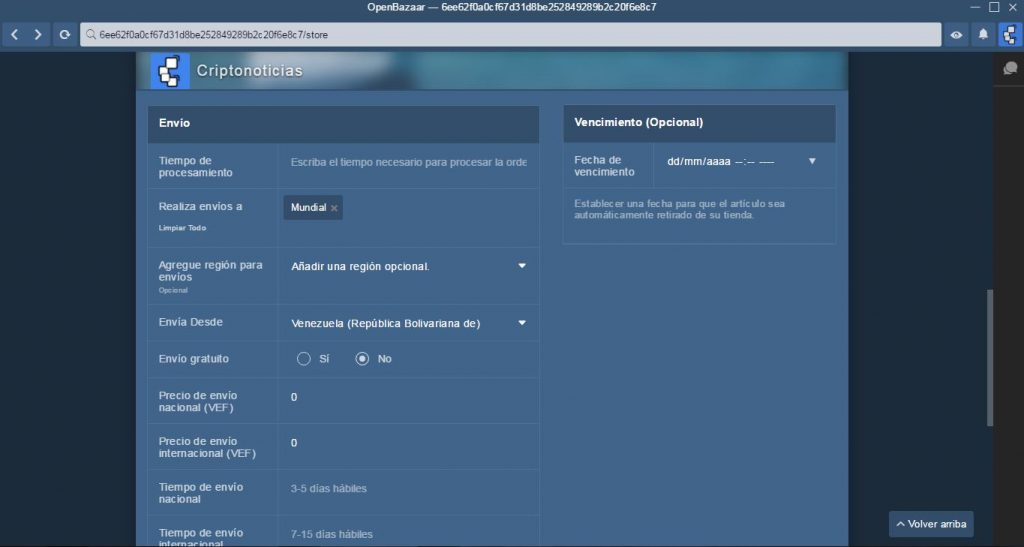
En el bloque de Envío, en caso de que sea un producto físico, debemos colocar el tipo de envió; de ser internacional debemos nombrar específicamente cuáles serán los países a los que nosotros somos capaces de realizar envíos. En caso de que sea un envío digital, solo colocaremos el tiempo de procesamiento. Por otra parte, el bloque de Vencimiento es usado para fijar una fecha limite en la cual, una vez cumplida, el producto será sacado de la tienda.
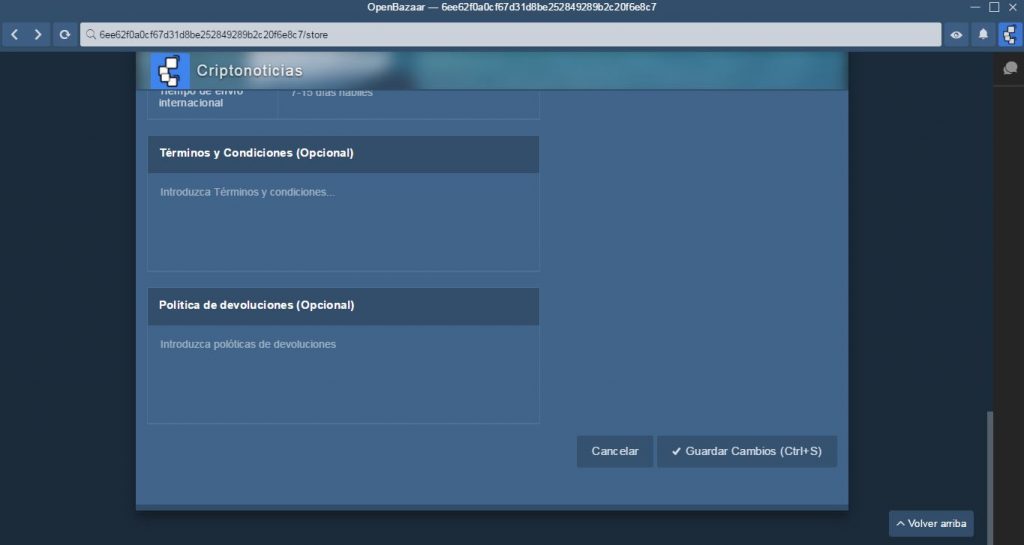
Por ultimo se encuentran los términos y condiciones sobre la compra de un producto y la política de devoluciones. Debemos fijarlas nosotros mismos dependiendo de nuestra capacidad como vendedores.
Haremos clic en guardar cambios y listo, podremos ver nuestro producto en nuestra tienda.
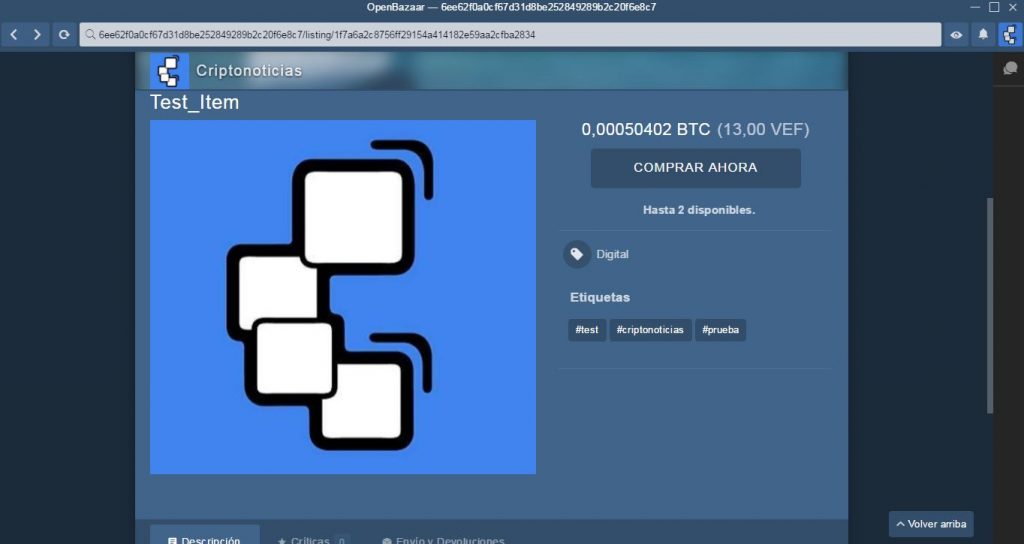
Bien, lo que toca a continuación es la administración de los pedidos. Cada vez que alguien compre alguno de tus productos aparecerá una notificación, y al hacer clic sobre ella nos enviará al apartado de ventas, aunque podemos acceder a través del menú haciendo clic en Ventas, o con el atajo Ctrl+M.
En este perfil encontraremos algo como esto:
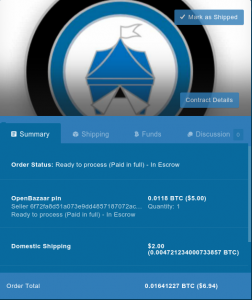
Podremos ver la dirección a la cual será enviado el producto, el estado del producto, información sobre el pago y otros detalles. Los estados en los que se puede encontrar los productos son los siguientes.
- Compras (pendiente de pago): significa que un usuario ha procesado la compra de un articulo pero aún no la ha cancelado
- Listo para procesar (Pagado por completo): ya el pago del articulo ha sido cancelado en su totalidad.
- Confirmado (enviado): Aquí es cuando nosotros le indicamos al sistemas que ya hemos enviado el producto, independientemente de si es físico o digital.
- Completado (Pago liberado): este estado será visto cuando los pagos sean moderados, y significa que el comprador está de acuerdo con el producto que recibió.
- Disputa: ocurre solamente en pagos moderados, y significa que el comprador ha solicitado una disputa por alguna razón.
- Controversia Cerrada: significa que ya la disputa ha finalizado y el moderador ha tomado una decisión, pero aún no se liberan los fondos.
- Controversia finalizada: Esto significa que ya la disputa fue aclarada y los fondos llegaron a la parte ganadora de la disputa.
Al momento de un producto ser enviado, debemos seleccionar la Pestaña de Envío (Shipped) y llenar el formulario de envío para que el producto pueda cambiar de estado.
Opiniones
Definitivamente OpenBazaar ha llegado para cambiar el paradigma de las ventas en linea. Aportando un nuevo formato de ventas, e implementando la tecnología blockchain, ha ido tomando fama entre un buen grupo de usuarios que buscan formatos de ventas descentralizados, sin parar en la deep web.
Una de las cualidades principales de OpenBazaar es en definitiva el formato de ventas de tipo red social, ya que no nos quedamos con las paginas tradicionales exclusivamente visitadas para hacer nuestras compras y olvidarlas hasta la siguiente oportunidad que deseáramos comprar algo -como ocurre con Amazon o MercadoLibre. Ahora podemos interactuar con nuestros compradores o vendedores de una forma mas cercana.
Por otro lado entre sus fortalezas nos encontramos con la implemetanción de la tecnología blockchain, puesto que ofrece una red limpia, sin intermediarios ni regulaciones.
Por otra parte nos encontramos con que las compras no pueden ser canceladas, pero esto no es ningún mal que nos deba atormentar. Esto debido a que la tecnología blockchain implementada en OpenBazaar, al igual que ocurre con una transacción bitcoin, al esta ser firmada y confirmada, no puede ser devuelta ni mucho menos cancelada.
OpenBazaar está apenas comenzando, pero pinta cada vez para más. No dejes de visitar su web oficial para recibir más información y documentación con respecto a esta plataforma.